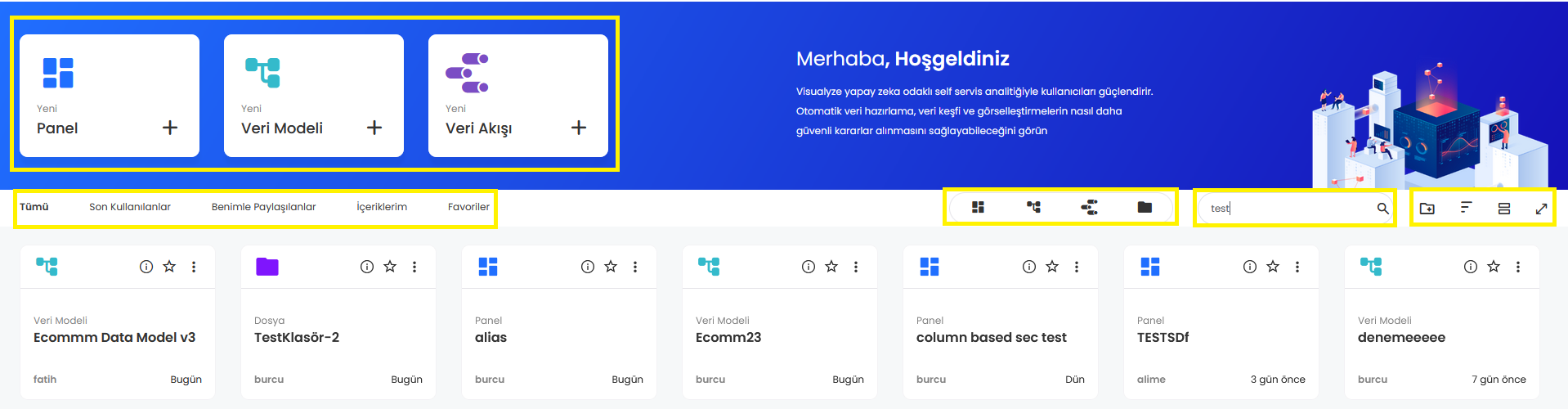Ana Sayfa Kullanım Detayları
Giriş
- Kullanıcı sisteme giriş yaptığında yukarıdaki görselde paylaşılan ana sayfaya yönlendirmektedir. Buradan yeni panel,veri modeli, veri akışı ve klasör oluşturulabilmektedir. Ayrıca kullanıcının yetkisi dahilinde olan tüm objeler bu ekranda listelenmektedir. Ekranın kullanım detaylarına dair detaylar aşağıda yer almaktadır:
Listeleme, Filtreleme ve Arama Detayları
1. Sekmelerin İçerikleri
Ana Sayfada listeleme işlemi temelde şu şekilde çalışmaktadır:
- Ana sayfa ilk açıldığında yetki dahilindeki ilk 30 obje listelenmektedir. Daha fazla objeye ulaşmak için sayfa sağ taraftan scroll edilmelidir. Scroll her en alta indiğinde ekranda 30 obje daha listelenmektedir.

- Tümü: Kullanıcının yetki sahibi olduğu tüm veri modeli, panel, veri akışı ve klasörler listelenmektedir.
- Son Kullanılanlar: Kullanıcının en son giriş yaptığı objeler listelenmektedir.
- Benimle Paylaşılanlar: Kullanıcıya yetki verilen tüm objeler listelenmektedir.
- İçeriklerim: Kullanıcının sahibi olduğu tüm objeler listelenmektedir.
- Favoriler: Ana sayfadaki kartlar üzerinde yıldız ikonu bulunmaktadır. Bu ikona tıklandığında yıldız sarı renge dönmektedir. Bu ikonun işaretli olduğu kartlar favoriler sekmesinde listelenmektedir.
2. Filtrelerin Kullanımı
- Ekranda listelenen objeleri, obje tipi bazında filtrelemek için yukarıdaki görselde sarı kutu içerisinde belirtilen ikonlar kullanılmaktadır. Bu ikonlara tıklandığında objeler sırasıyla veri modeli, panel, veri akışı ve klasör bazında filtrelenir.
3. Obje İsimlerine Göre Arama Yapılması
- Bir objeyi isimden aramak için, yukarıdaki görselde yer alan sarı kutuda yer alan büyüteç ve metin kısmı kullanılmaktadır.
- Büyüteçe tıklandıktan sonra solda metin kutusu açılmaktadır. Metin kısmına aranacak objenin adı yazılıp enter butonuna tıklandığında ilgili metin yetki dahilindeki tüm objeler içerisinde aranmaktadır.
- Aranacak metin minimum 3 karakter olmak zorundadır. Aramaya klasörlerin içleri de dahildir.
4. Objelerin Sıralanması ve Tablo Görünümü
- Yukarıdaki görselde sarı kutu içerisine alınmış ilk ikon objeleri 4 farklı şekilde sıralamayı sağlamaktadır.
- İkinci ikon ekranın liste görünüme çevrilmesini sağlamaktadır. Kartların üzerindeki menüler bu görünümde satır sonlarındaki üç noktalarda yer almaktadır.
- Üçüncü ikon ise ekranın liste kısmını tam ekranda görmeyi sağlamaktadır.
Listelenen Kartların Menü İçeriği
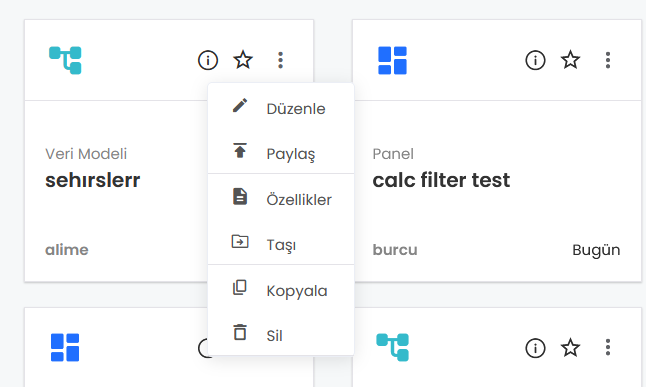
Yukarıda görüldüğü üzere ana sayfadaki kartlar üzerinde bulunan 3 noktaya tıklanıldığında çeşitli işlemlerin yapılabileceği menu açılmaktadır. Menü sekmelerinin detayları şu şekildedir;
- Düzenle sekmesi ilgili objeyi düzenleme ekranına yönlendirmektedir.
- Paylaş sekmesi objelere yetki verebilmek için sayfanın en sağındaki yetkilendirme menüsünün açılmasını sağlamaktadır.
- Özellikler sekmesi ilgili objenin genel bilgilerinin yer aldığı menüyü, sayfanın en sağında açmaktadır.
- Taşı sekmesi ile seçilen obje ilgili klasör içerisine taşınmaktadır.
- Kopyala sekmesi ilgili objenin kopyasını yaratmaktadır. Klasörde ve veri akışında mevcut değildir.
- Sil sekmesi ilgili objeyi silmektedir. Eğer bir veri modelinin bağlı olduğu bir panel varsa silme işlemi gerçekleşmez ve hata verir.
Veri Modeli , Panel ve Veri Akışı Menülerine Giriş
- Sayfanın başındaki görselin sol üst kısmında renklendirilmiş olarak gösterilen butonlar veri modeli,panel ve veri akışı menülerine girişi sağlamaktadır.